Overwatch 2'de ince yönler: Sınırları genişletin ve takma adı değiştirin
Blizzard Games'teki oyun içi adınız sadece bir takma addan daha fazlasıdır; Bu sizin dijital kimliğiniz, kişiliğinizin ve oyun tarzınızın bir yansıması. Ama bu havalı isim biraz eski hissetmeye başladığında ne olur? Neyse ki, Overwatch 2 adınızı değiştirmek düşündüğünüzden daha kolaydır, ancak yöntem platformunuza bağlıdır.
İçindekiler
- Overwatch 2'de isminizi değiştirebilir misiniz?
- Overwatch 2'de isminizi nasıl değiştirirsiniz
- PC'de Nick'inizi Değiştirme
- Xbox'ta Adınızı Değiştirme
- PlayStation'da Kullanıcı Adınızı Değiştirme
- Nihai Öneriler
Overwatch 2'de isminizi değiştirebilir misiniz?
Evet! Overwatch 2 adınızı değiştirmek mümkündür ve PC veya konsolda olsanız da işlem nispeten basittir. Bu kılavuz, her platformun adımlarından geçecektir.
Overwatch 2'de isminizi nasıl değiştirirsiniz
Oyun içi adınız Battle.net hesabınıza (Battletag) bağlıdır. İşte bilmeniz gerekenler:
- Adı Değişiklik: Ücretsiz!
- Sonraki değişiklikler: Bir ücret (yaklaşık 10 $ USD; Battle.net mağazasındaki bölgenizin fiyatını kontrol edin).
- Platformlar arası oynatma: Etkinse, aşağıdaki PC yöntemini kullanın. Devre dışı bırakılırsa, konsola özgü talimatları kullanın.
PC'de Nick'inizi Değiştirme
Bu yöntem PC oynatıcılar ve platformlar arası oynatma etkinleştirilmiş konsol oyuncuları için geçerlidir.
- Resmi Battle.net web sitesine gidin ve giriş yapın.
- Sağ üst köşedeki mevcut kullanıcı adınızı tıklayın.
- "Hesap Ayarları" nı seçin.
- Battletag'ınıza gidin.
- Mavi "Güncelleme" kalem simgesini tıklayın.
- İstediğiniz yeni ismi girin (Battletag adlandırma politikalarını takip eder).
- "Battletag'ınızı değiştir".
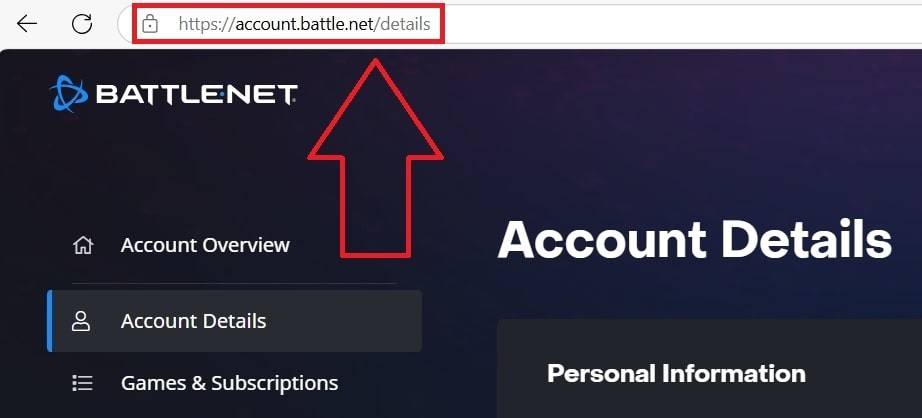
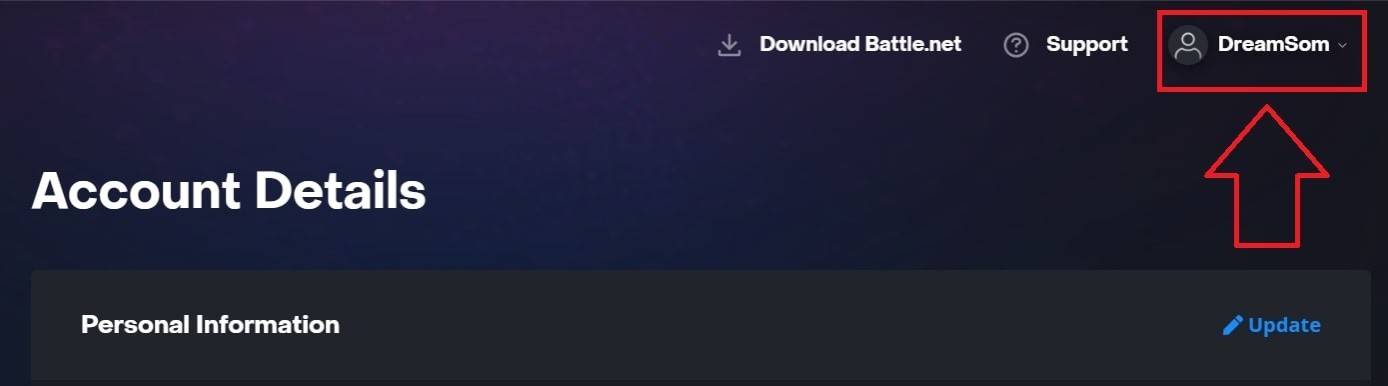
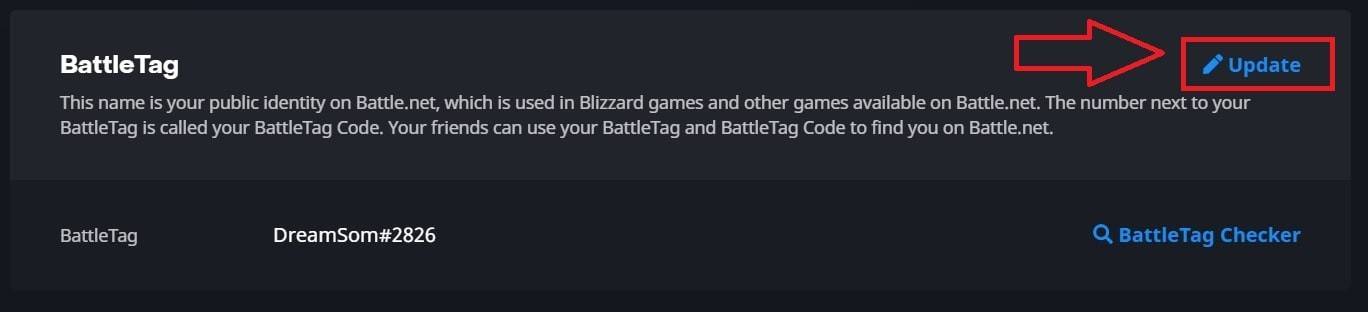
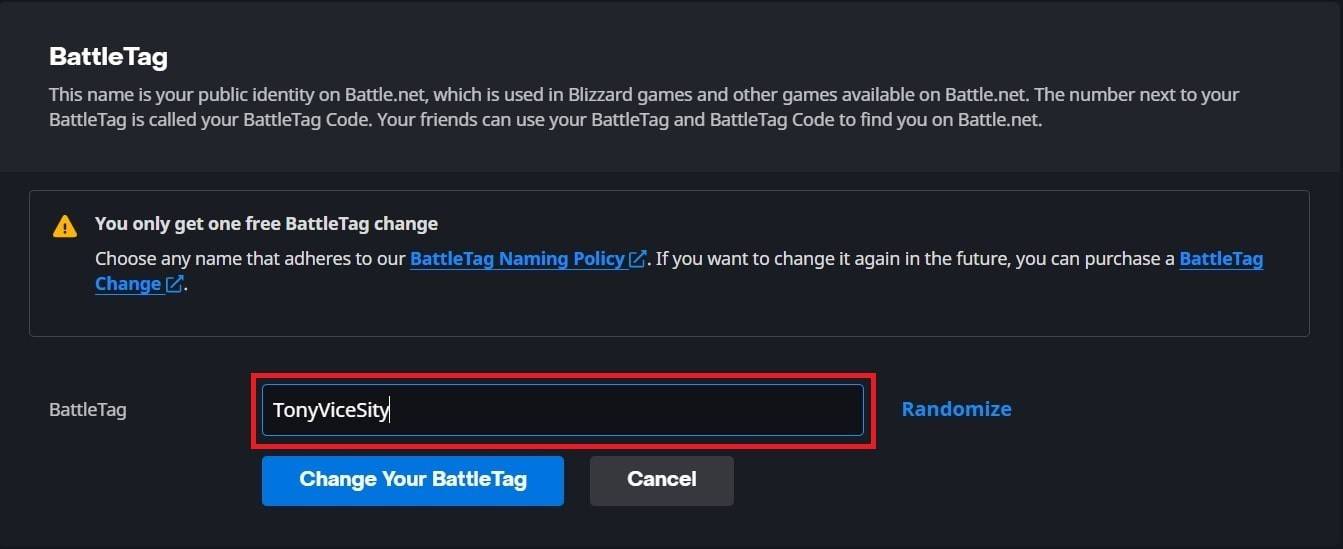
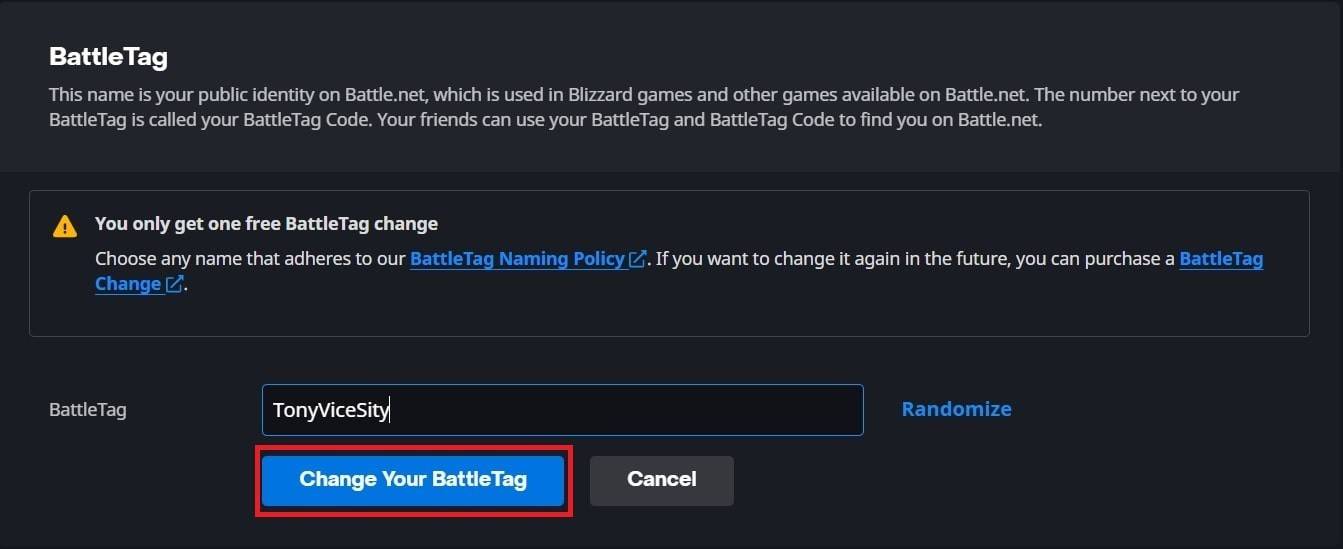
Önemli: Güncellemenin tam olarak yayılması 24 saate kadar sürebilir.
Xbox'ta Adınızı Değiştirme
Bu, platformlar arası oyun devre dışı bırakılmış Xbox oyuncuları için geçerlidir. Oyun içi adınız Xbox Gamertag'ınız olacak.
- Ana menüyü açmak için Xbox düğmesine basın.
- "Profil ve Sistem", ardından Xbox Profilinize gidin.
- "Profilimi" seçin, ardından "Profili Özelleştir".
- Mevcut Gamertag'ınızı tıklayın.
- Yeni adınızı girin ve ekrandaki talimatları izleyin.


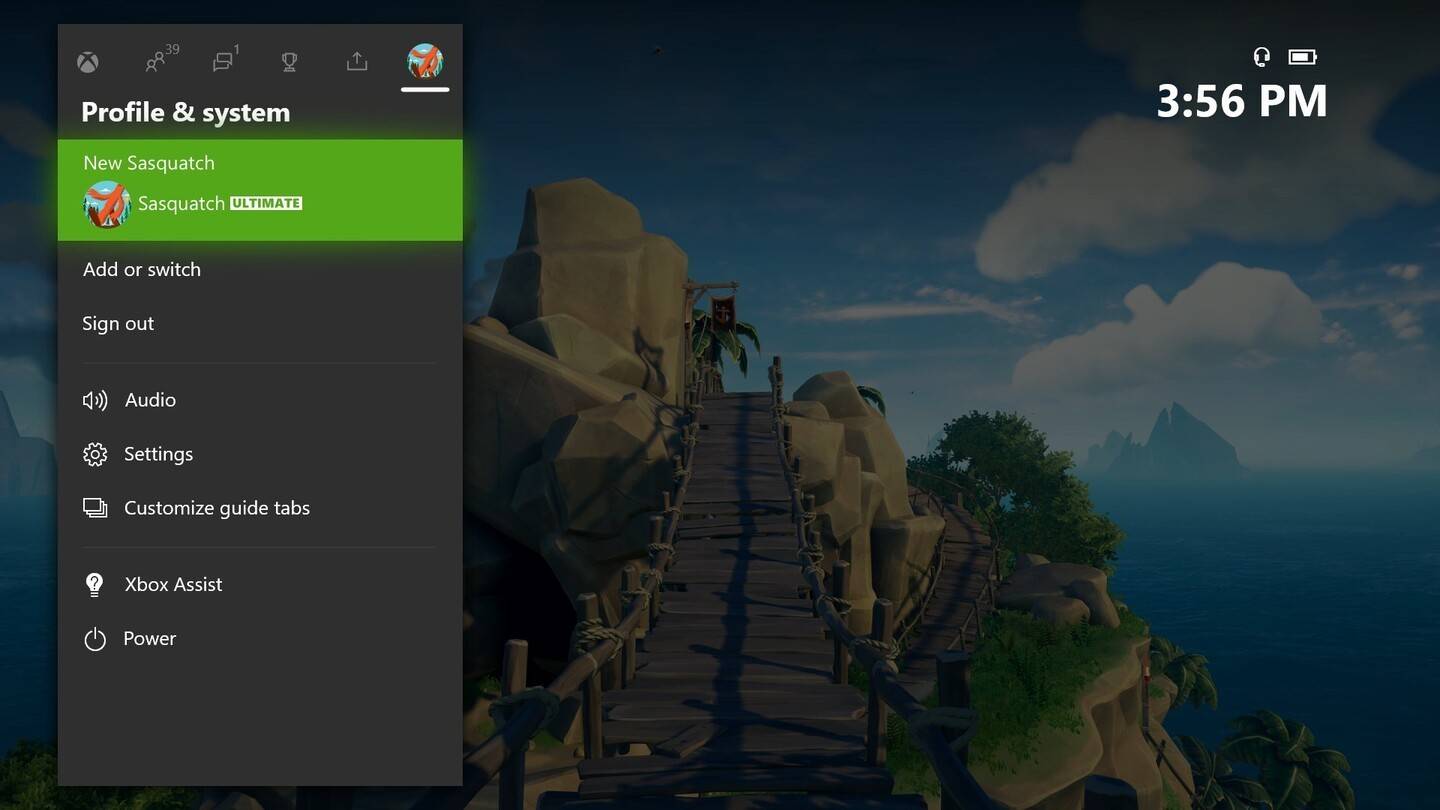
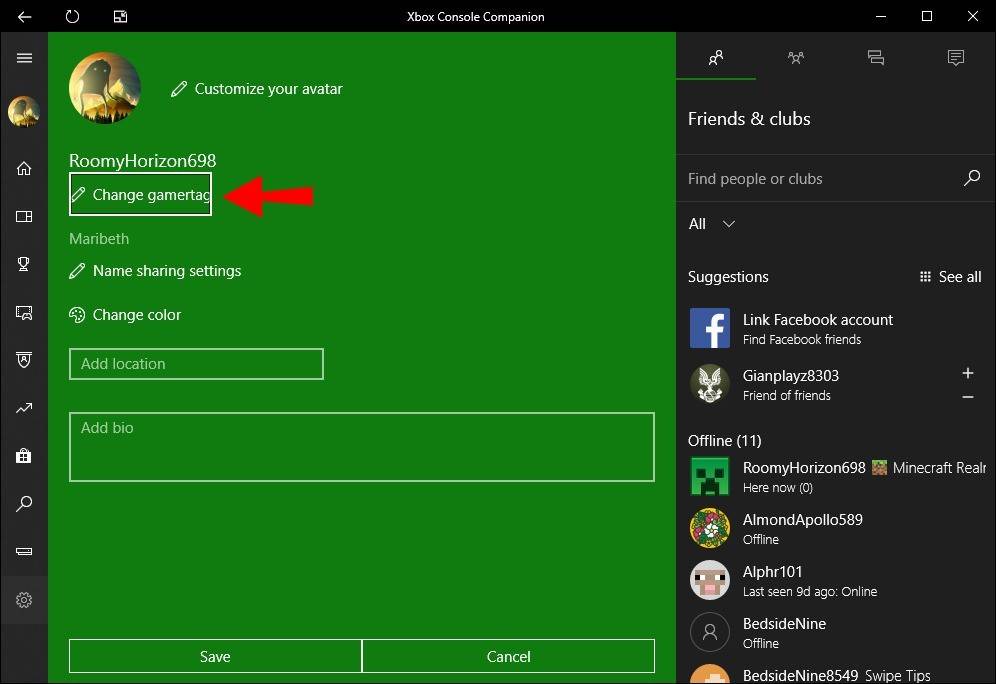
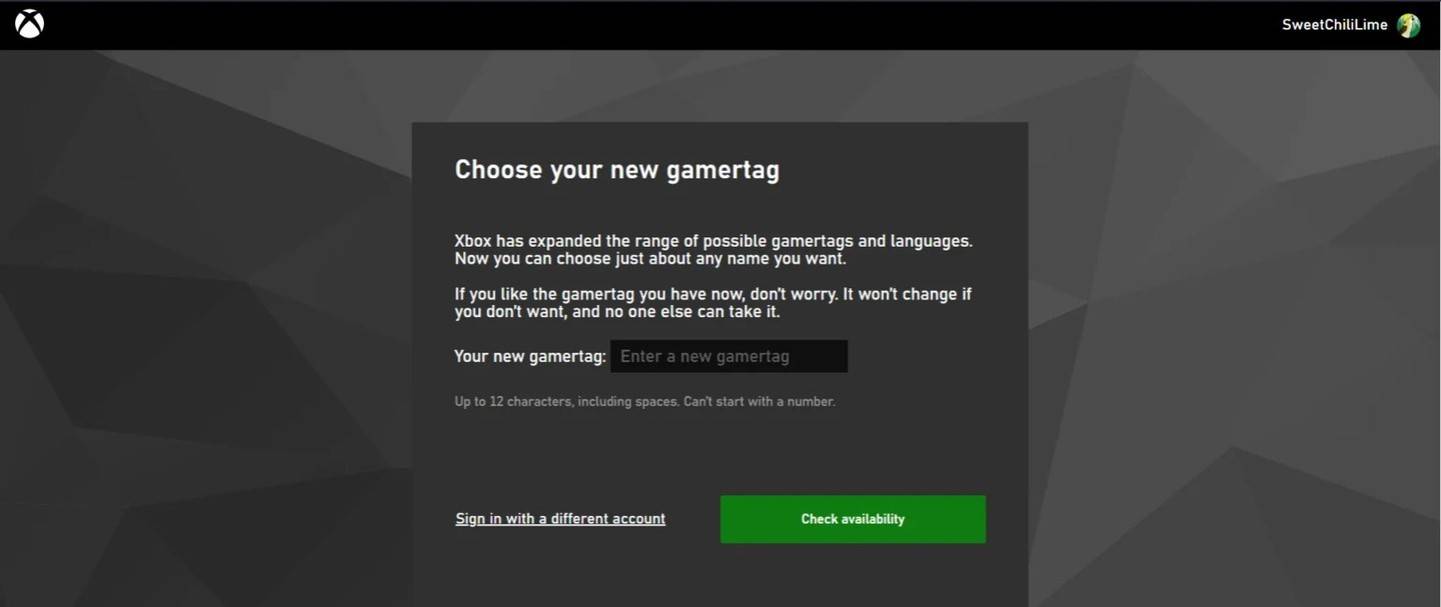
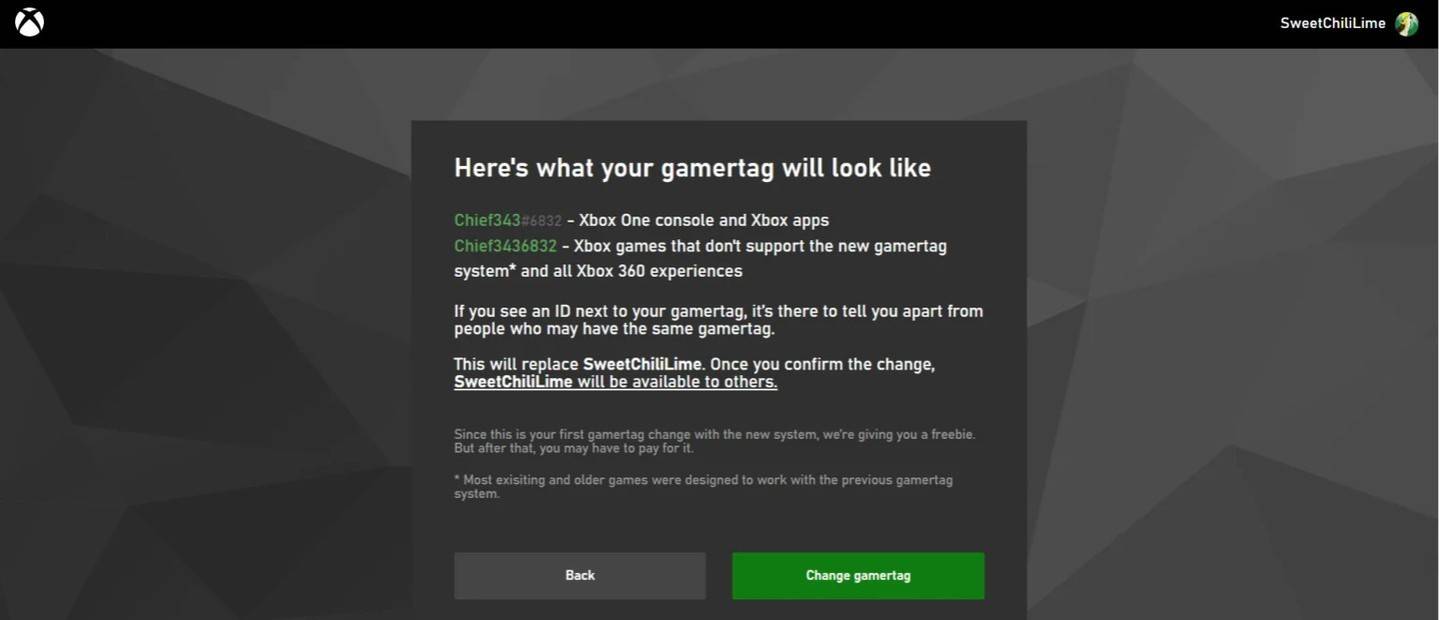
Önemli: Yalnızca platformlar arası oyun devre dışı bırakılmış diğer Xbox oyuncuları bu değişikliği görecektir.
PlayStation'da Kullanıcı Adınızı Değiştirme
Bu, platformlar arası oyun devre dışı bırakılmış PlayStation oyuncuları için geçerlidir. Oyun içi adınız PSN kimliğiniz olacak.
- PlayStation ayarlarını açın.
- "Kullanıcılar ve Hesaplar" a gidin.
- "Hesaplar" ı, ardından "Profil" i seçin.
- "Çevrimiçi Kimlik" i bulun ve "Online Kimliğini Değiştir" i tıklayın.
- Yeni isminizi girin ve onaylayın.
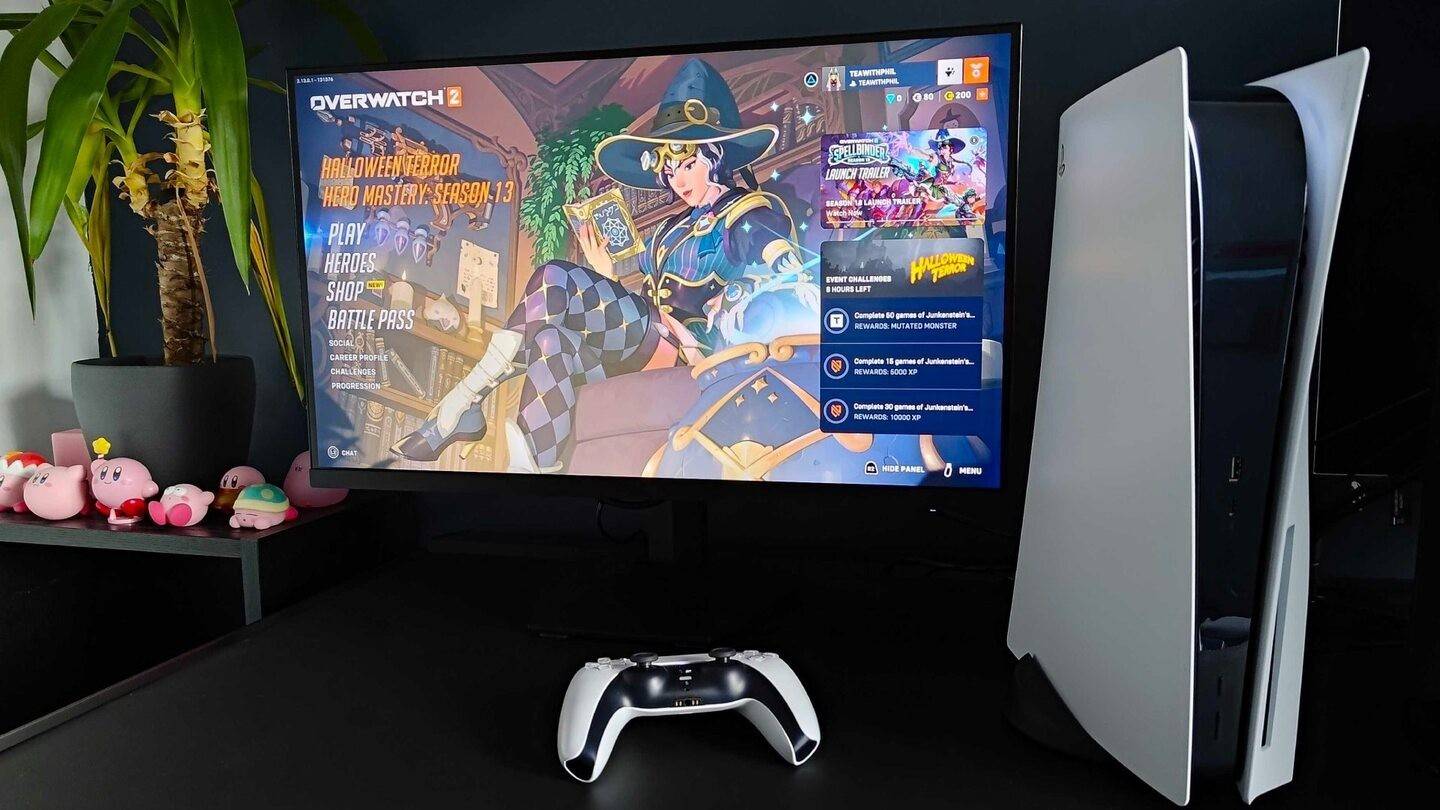
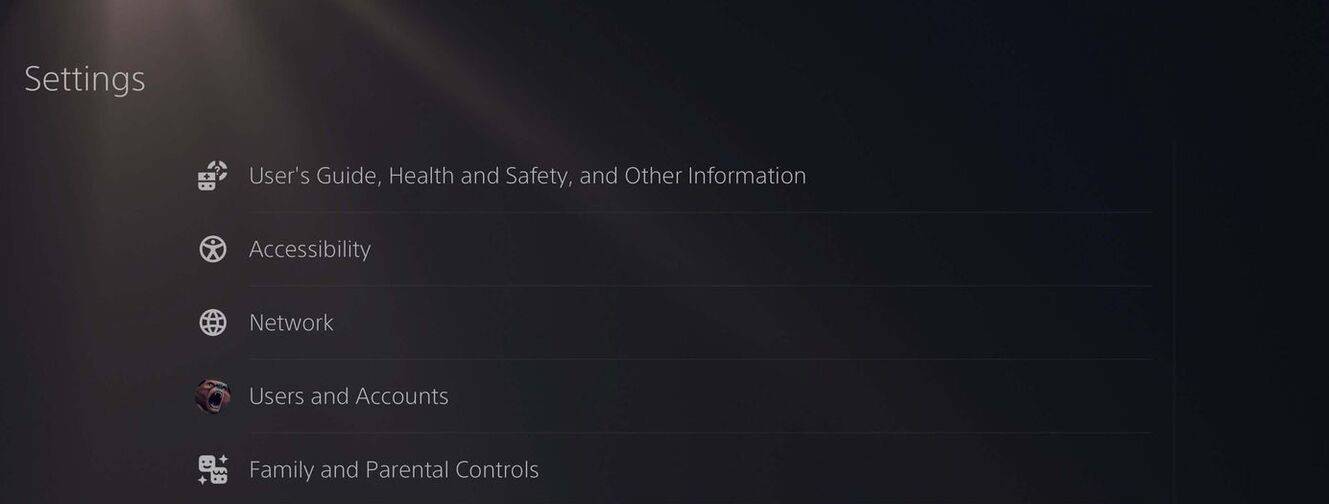
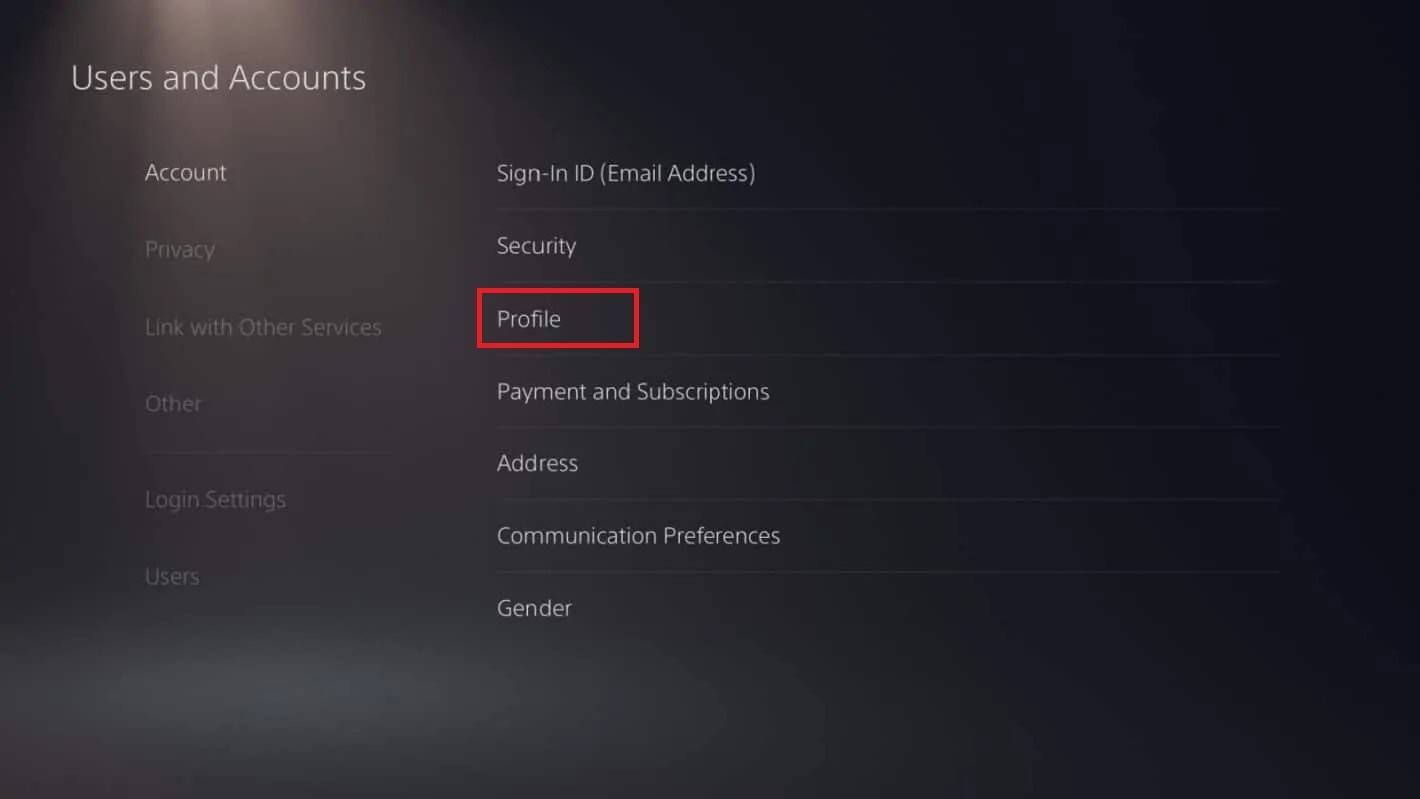
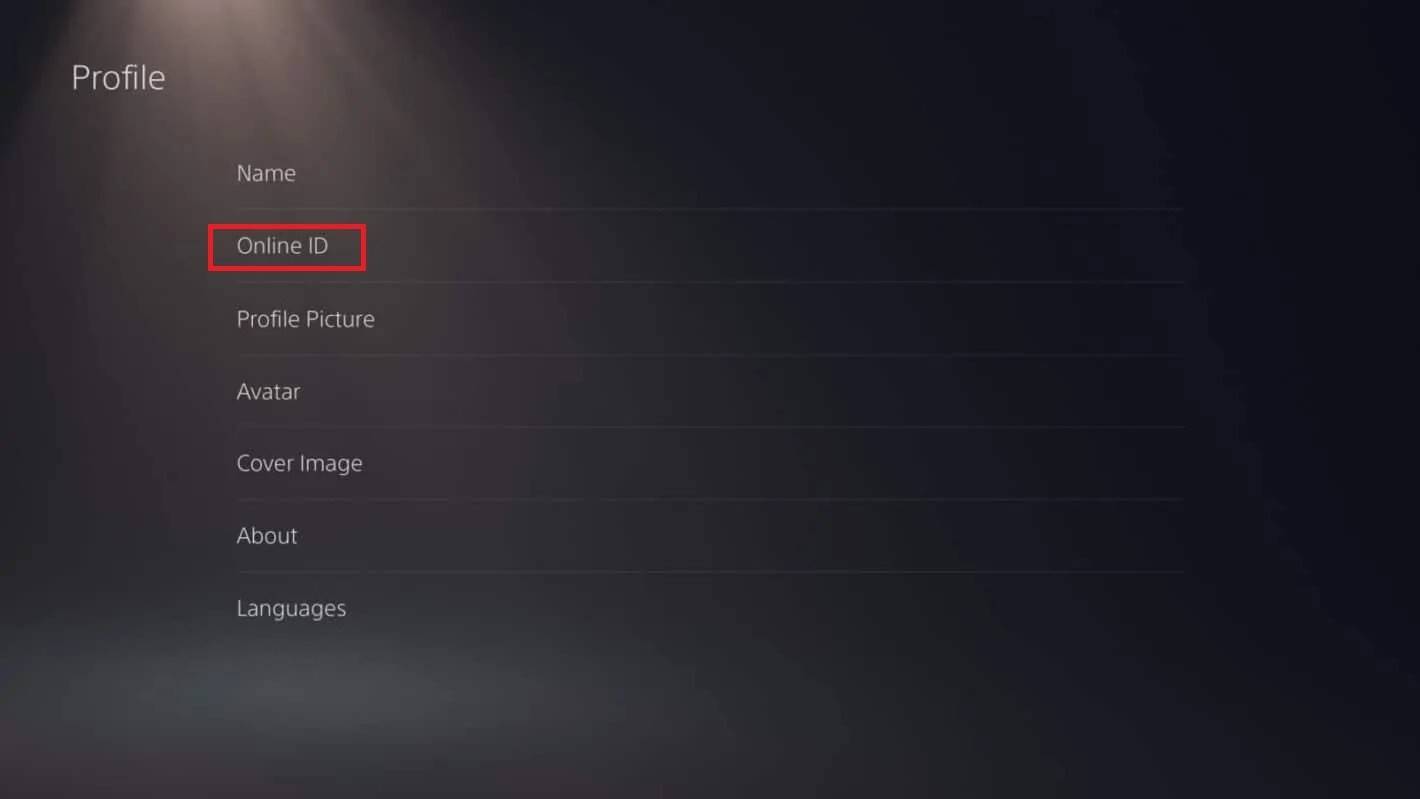
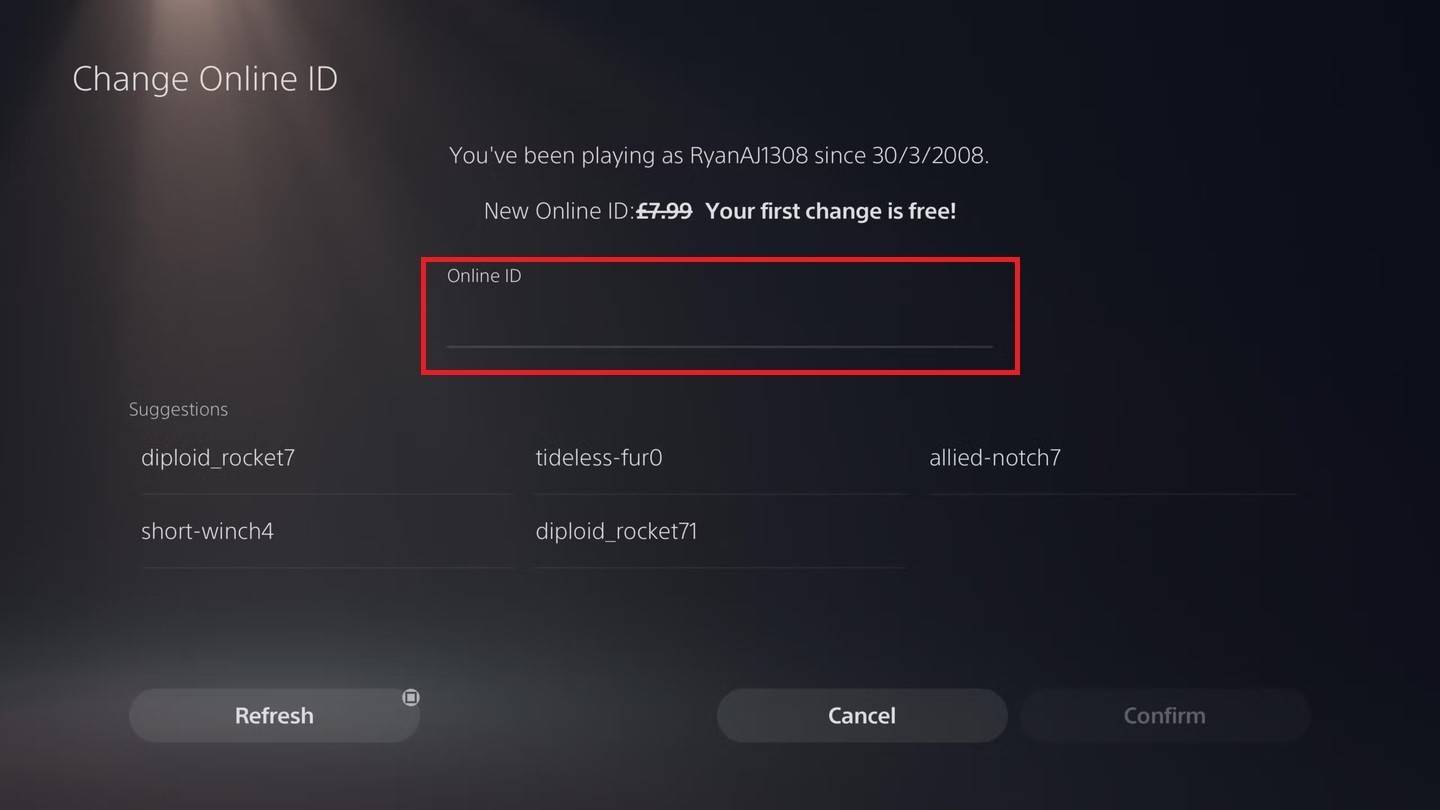
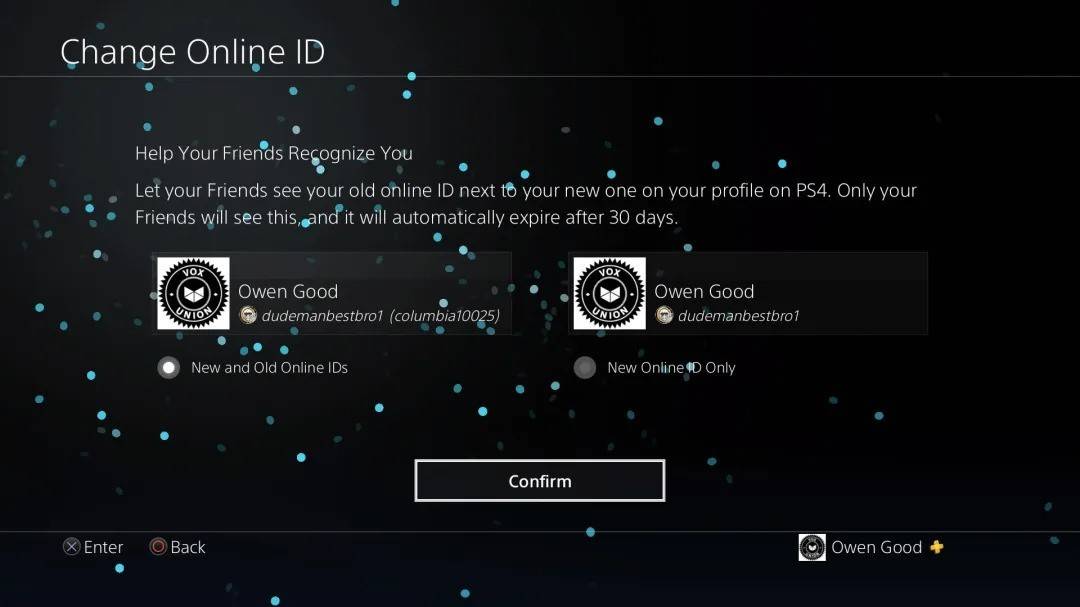
Önemli: Yalnızca platformlar arası oyun devre dışı bırakılmış diğer PlayStation oyuncuları bu değişikliği görecektir.
Nihai Öneriler
Adınızı değiştirmeden önce:
- Platformlar arası durum: Konsolunuzda platformlar arası oynatma etkin olup olmadığını belirleyin. Bu, hangi yöntemi kullanacağını belirler.
- Battletag Değişiklikleri: Unutmayın, sadece bir ücretsiz Battletag değişikliğine izin verilir.
- Finansman: Savaşınızda yeterli fon sağlayın. Ücretli isim değişiklikleri için cüzdan.
Bu adımları izleyerek, Overwatch 2 kullanıcı adınızı kolayca güncelleyebilir ve oyun içi kimliğinizi taze ve heyecan verici tutabilirsiniz!
-
 Apr 07,25Atomfall: Tüm işçilik tarifleri ve yerleri ortaya çıktı Üretim, *atomfall *'da, silah ve kurtarma eşyaları oluşturmak için çok önemli bir hayatta kalma becerisidir. Bu beceriye hakim olmak için gerekli işçilik tariflerini toplamanız gerekir. İşte oyundaki tüm işçilik tariflerini bulmanıza yardımcı olacak kapsamlı bir rehber. Atomda Üretim Tarifleri Nasıl Kullanılır
Apr 07,25Atomfall: Tüm işçilik tarifleri ve yerleri ortaya çıktı Üretim, *atomfall *'da, silah ve kurtarma eşyaları oluşturmak için çok önemli bir hayatta kalma becerisidir. Bu beceriye hakim olmak için gerekli işçilik tariflerini toplamanız gerekir. İşte oyundaki tüm işçilik tariflerini bulmanıza yardımcı olacak kapsamlı bir rehber. Atomda Üretim Tarifleri Nasıl Kullanılır -
 Dec 26,24Ortaya Çıkış Misyonu: Black Ops 6 Oyuncuları için Kapsamlı Kılavuz Black Ops 6 Ortaya Çıkma Görevinde Ustalaşın: Kapsamlı Bir Kılavuz Call of Duty: Black Ops 6'daki Emergence görevi, büyük beğeni toplayan senaryoda çok önemli bir noktadır ve geleneksel oynanıştan önemli bir sapmayı işaret etmektedir. Bu ayrıntılı kılavuz her adımda size yol gösterecektir. Kentucky Bio'da Gezinme
Dec 26,24Ortaya Çıkış Misyonu: Black Ops 6 Oyuncuları için Kapsamlı Kılavuz Black Ops 6 Ortaya Çıkma Görevinde Ustalaşın: Kapsamlı Bir Kılavuz Call of Duty: Black Ops 6'daki Emergence görevi, büyük beğeni toplayan senaryoda çok önemli bir noktadır ve geleneksel oynanıştan önemli bir sapmayı işaret etmektedir. Bu ayrıntılı kılavuz her adımda size yol gösterecektir. Kentucky Bio'da Gezinme -
 Jan 26,25Tarkov'dan Kaçış Yaklaşan Mendil sırasında 'Yeni Yıl Özel' i kızdırıyor Basitleştirilmiş bir Kappa konteyner arayışı nedeniyle yeni yıl öncesi sürüm için planlanan Tarkov'un silinmesi, şimdi onaylanmış bir lansman süresine sahip. Güncelleme 26 Aralık 07: 00'de GMT / 2:00 EST'de başlayacak. Bakımı takiben, oyun 0.16.0.0 sürümüne (Tarkov Arena 0.2'ye kadar güncellenecek.
Jan 26,25Tarkov'dan Kaçış Yaklaşan Mendil sırasında 'Yeni Yıl Özel' i kızdırıyor Basitleştirilmiş bir Kappa konteyner arayışı nedeniyle yeni yıl öncesi sürüm için planlanan Tarkov'un silinmesi, şimdi onaylanmış bir lansman süresine sahip. Güncelleme 26 Aralık 07: 00'de GMT / 2:00 EST'de başlayacak. Bakımı takiben, oyun 0.16.0.0 sürümüne (Tarkov Arena 0.2'ye kadar güncellenecek. -
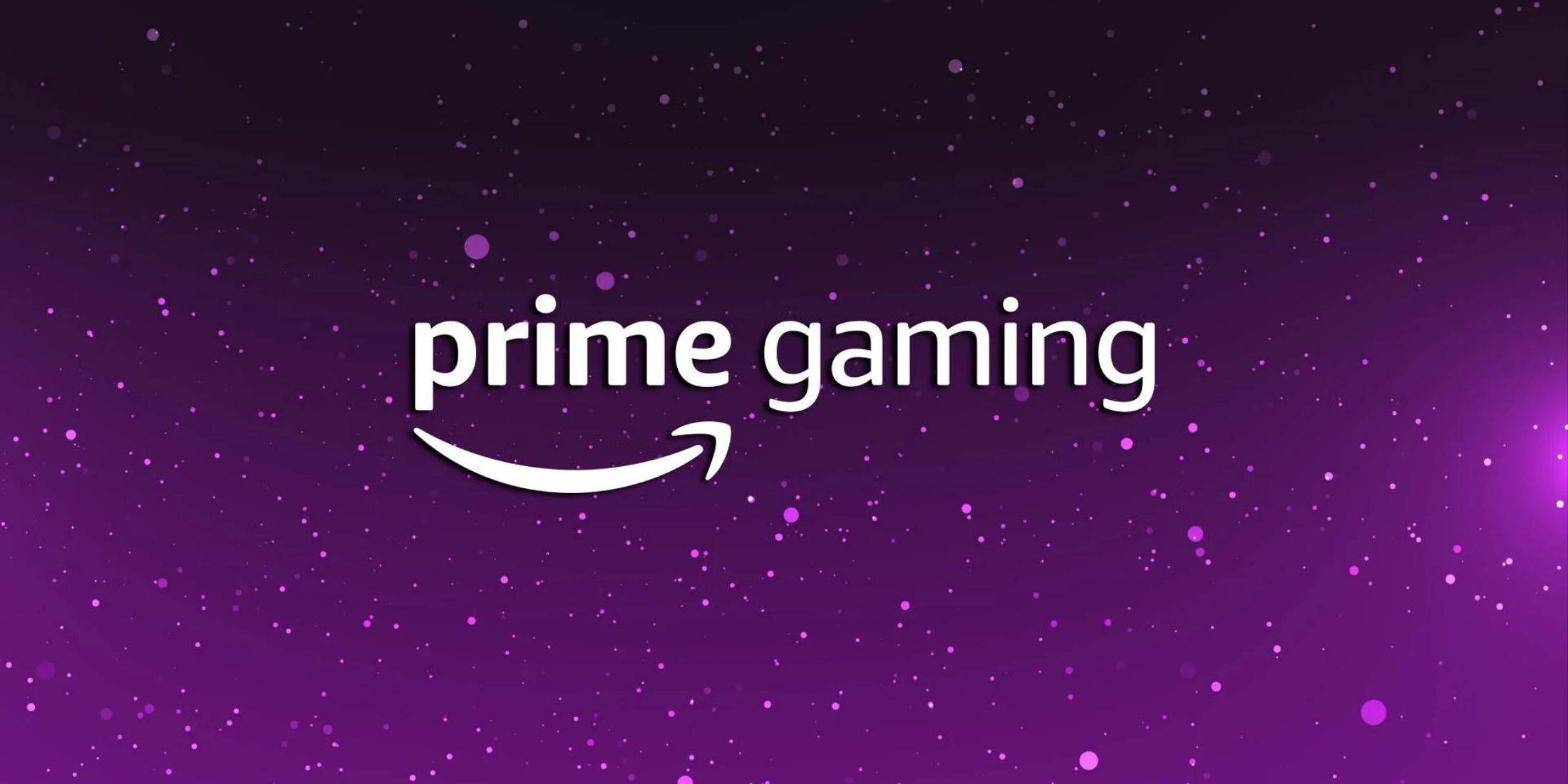 Feb 11,25Ücretsiz oyunlarınızı talep edin! Prime Gaming, Ocak 2025'te 16 ikram sunuyor Amazon Prime Gaming, Ocak 2025'in 16 ücretsiz oyun serisini açıkladı Prime oyun aboneleri bir tedavi için var! Amazon, Ocak 2025 için BioShock 2 Remastered ve Deus Ex: Yılın Oyunu Baskısı gibi beğenilen başlıklar da dahil olmak üzere 16 ücretsiz oyundan oluşan bir seriyi duyurdu. Bu cömert teklif
Feb 11,25Ücretsiz oyunlarınızı talep edin! Prime Gaming, Ocak 2025'te 16 ikram sunuyor Amazon Prime Gaming, Ocak 2025'in 16 ücretsiz oyun serisini açıkladı Prime oyun aboneleri bir tedavi için var! Amazon, Ocak 2025 için BioShock 2 Remastered ve Deus Ex: Yılın Oyunu Baskısı gibi beğenilen başlıklar da dahil olmak üzere 16 ücretsiz oyundan oluşan bir seriyi duyurdu. Bu cömert teklif
